
أصبح من الضروري أحيانًا مشاركة محتوى الهاتف المحمول مع الآخرين أو الاستفادة منه لأغراض عملية. من أجل تحقيق ذلك أصبحت هناك حاجة متزايدة إلى إظهار شاشة الهاتف على شاشة الحاسوب الشخصي الذى يعمل بنظام ويندوز windows. تقنية عرض الشاشة الخاصة بالهاتف على الكمبيوتر أصبحت وسيلة مهمة لتوفير راحة الاستخدام وزيادة الإنتاجية في العديد من السيناريوهات، سواء كنت تحتاج لعرض تطبيقاتك أثناء العروض التقديمية أو توجيه دعم فني أو حتى للتسجيل بغرض إنشاء محتوى تعليمي. في هذا الموضوع، سنستكشف كيفية إظهار شاشة الهاتف الذكي على شاشة جهاز الكمبيوتر بطرق بسيطة وفعالة، مما يمنحك القدرة على الوصول إلى محتوى هاتفك بكل سهولة ويسر. سوف نستكشف الأدوات والتطبيقات التي تمكنك من تحقيق هذه الوظيفة بسهولة، بغض النظر عن نوع جهازك، لنضمن لك تجربة استخدام سلسة وفعّالة.
طريقة اظهار شاشة الموبايل على الكمبيوتر عن طريق كبل usb
في البداية توجه لهذا الرابط لتحميل برنامج إظهار شاشة الهاتف على الكمبيوتر والتحكم به.قم بالنزول لأسفل حتى تصل إلى تبويب Get the app.
اختر نظام التشغيل الخاص بك، في حالتنا سنختار الويندوز.

الآن اختر المعمارية الخاصة بك سواء 64 بت أو 32bit.
ستقوم بتحميل ملف مضغوط حجمه حوالى 40 ميجا.

قم بفك هذا الملف وافتحه.
الآن توجه لهاتفك الاندرويد android وقم بتفعيل وضع المطور من خلال الذهاب إلى إعدادات الهاتف ثم خيار حول الهاتف.
اضغط على خيار رقم الاصدار 7 مرات حتى تخرج لك رسالة تخبرك أنه تم تفعيل وتشغيل
وضع المطورين developer options. من داخل هذا القسم ابحث عن خيار تصحيح أخطاء
اليو اس بي USB Debugging وقم بتفعيله.

الآن ابدأ في توصيل كبل الـ usb في الهاتف.
اذهب لمجلد البرنامج الذى قمنا بفكه واضغط على "scrcpy.exe".
عندما تقوم بتطبيق الخطوات، ستشاهد شاشة هاتفك أمامك على شاشة الكمبيوتر، مع إمكانية التحكم الكامل بها. سيظهر أيضًا نافذة موجة الأوامر cmd، يُنصح بتركها مفتوحة وعدم إغلاقها.
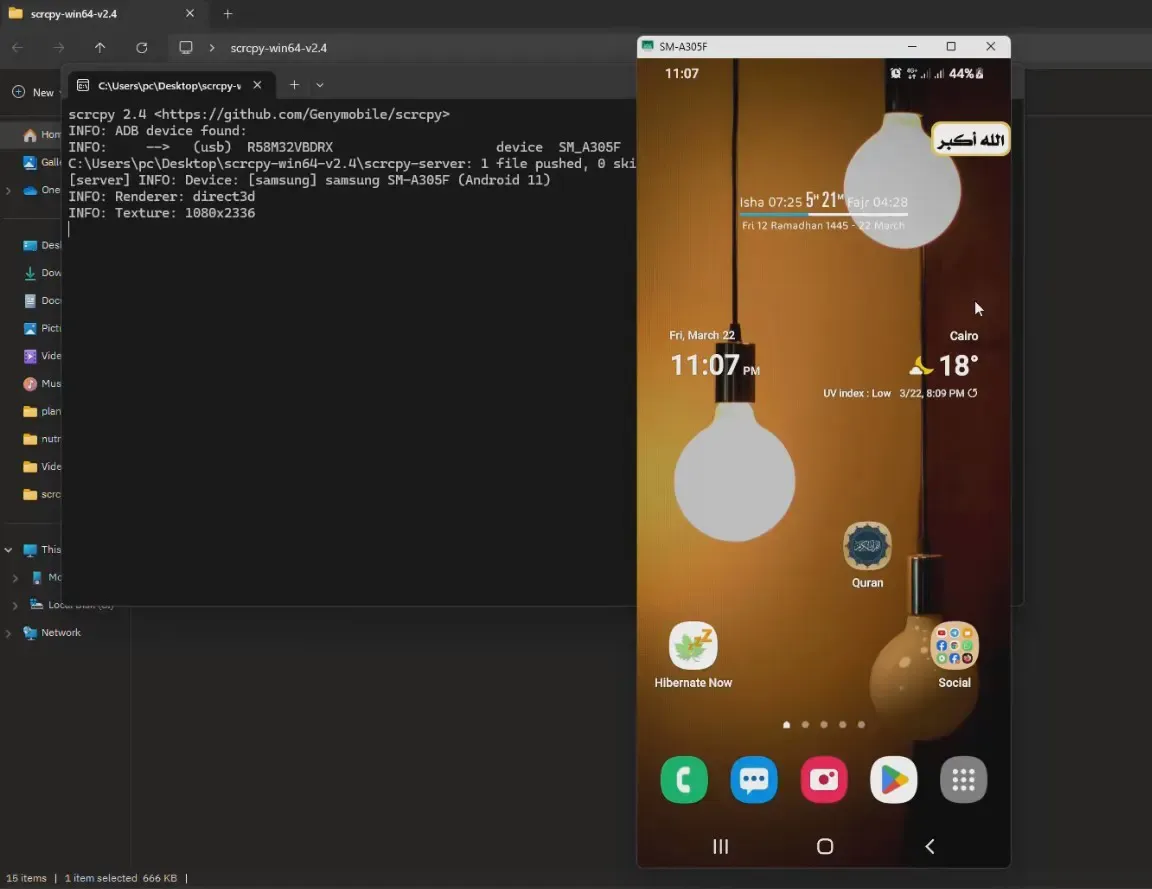
كل ما عليك فعله بعد عرض شاشة الهاتف على الكمبيوتر في الطريقة الأولى هي فتح ملف open_a_terminal_here.bat.
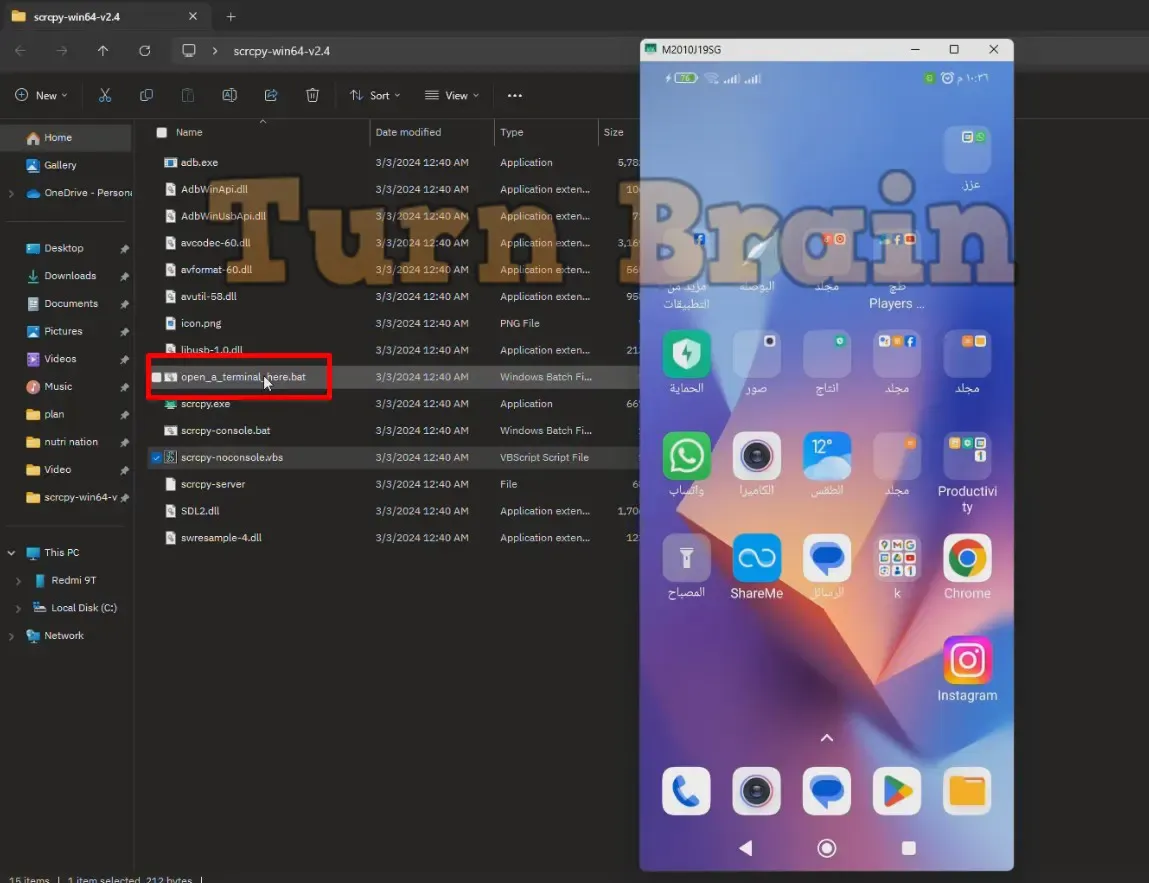
قم بنسخ هذا الأمر ونسخه في موجه الأوامر هذا scrcpy -- tcpip، ثم اضغط انتر.

انتظر بضع ثوان ثم قم بفصل كبل اليو إس بى المتصل بالكمبيوتر من هاتفك.
اكتب مرة أخري scrcpy -- tcpip، ثم اضغط انتر، على الفور سيقوم التطبيق بالاتصال وعرض شاشة الهاتف لديك على الكمبيوتر وبدون أية كابلات.


اذهب لمجلد البرنامج الذى قمنا بفكه واضغط على "scrcpy.exe".
عندما تقوم بتطبيق الخطوات، ستشاهد شاشة هاتفك أمامك على شاشة الكمبيوتر، مع إمكانية التحكم الكامل بها. سيظهر أيضًا نافذة موجة الأوامر cmd، يُنصح بتركها مفتوحة وعدم إغلاقها.
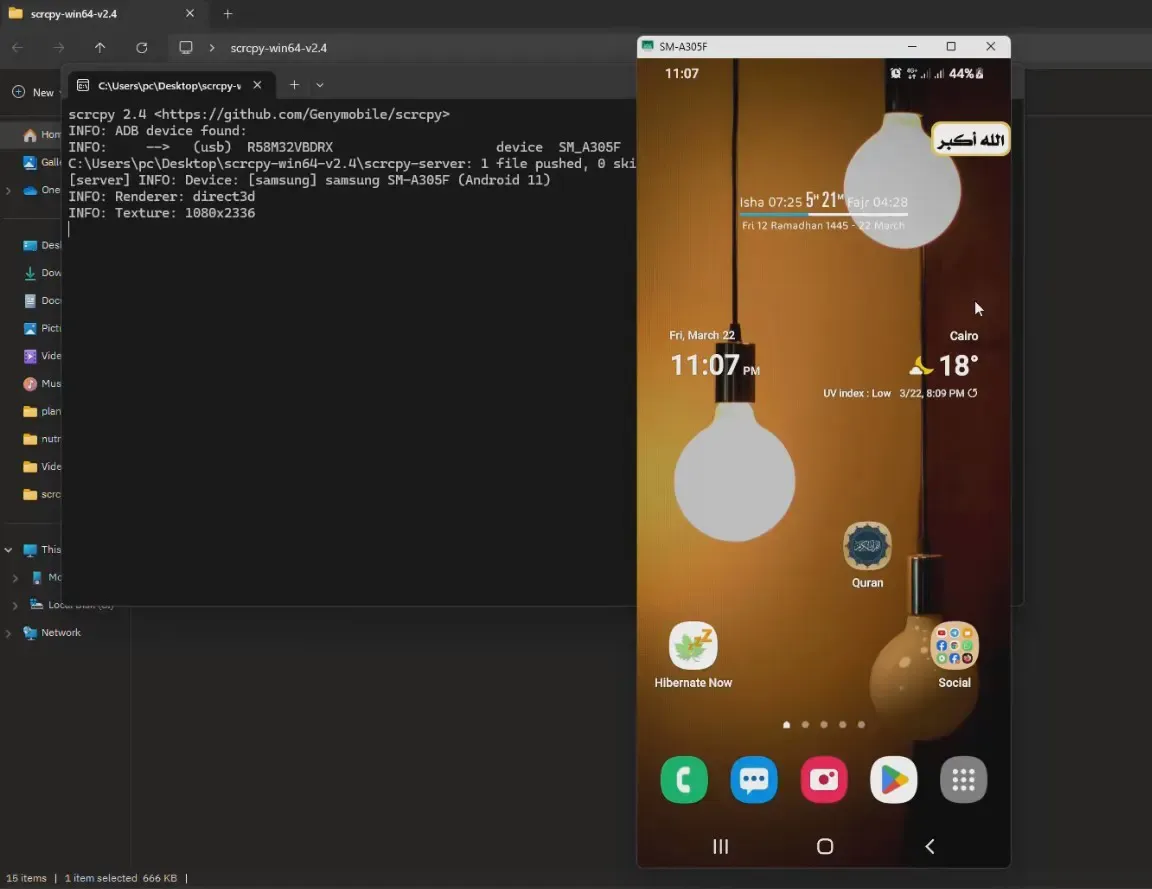
تشغيل شاشة الهاتف على اللابتوب باستخدام الواى فاى
الخطوة الثانية هي طريقة اظهار شاشة الهاتف على الحاسوب من خلال شبكة الواي فاي wifi. بحيث يكون هاتف الأندرويد ةالكمبيوتر متصلين بشبكة وايفاي واحدة.كل ما عليك فعله بعد عرض شاشة الهاتف على الكمبيوتر في الطريقة الأولى هي فتح ملف open_a_terminal_here.bat.
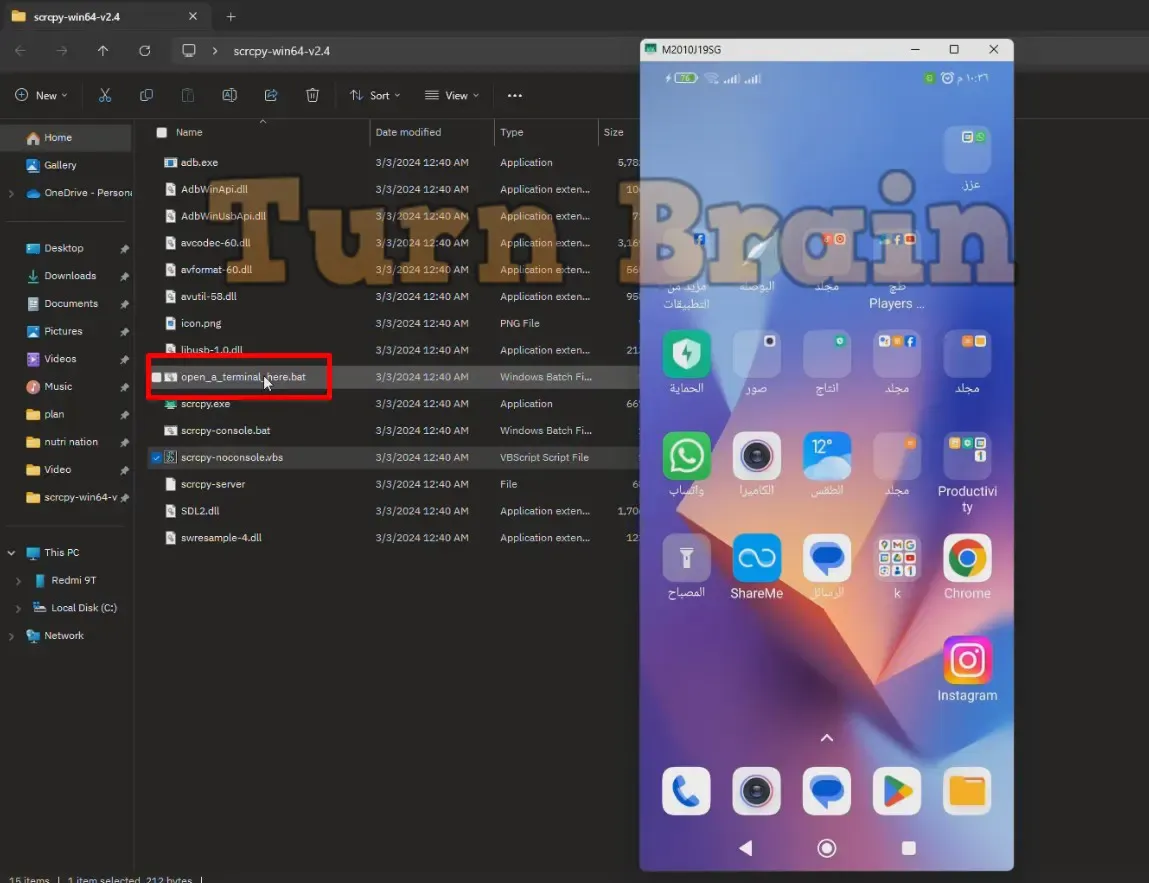
قم بنسخ هذا الأمر ونسخه في موجه الأوامر هذا scrcpy -- tcpip، ثم اضغط انتر.

انتظر بضع ثوان ثم قم بفصل كبل اليو إس بى المتصل بالكمبيوتر من هاتفك.
اكتب مرة أخري scrcpy -- tcpip، ثم اضغط انتر، على الفور سيقوم التطبيق بالاتصال وعرض شاشة الهاتف لديك على الكمبيوتر وبدون أية كابلات.

باستخدام الطرق البسيطة والفعّالة التي تم استعراضها، يمكنك الآن بسهولة إظهار شاشة هاتفك على شاشة الكمبيوتر والتحكم فيها بكل سهولة ويسر. سواء كنت تحتاج إلى مشاركة محتوى هاتفك مع الآخرين أو الاستفادة منه لأغراض عملية، فإن تطبيق هذه الطريقة سيسهل حياتك ويزيد من فعاليتك. استمتع بتجربة استخدام مريحة ومفيدة مع تقنية عرض شاشة الهاتف على الكمبيوتر.
عرض شاشة الهاتف على الكمبيوتر ويندوز 11
عرض شاشة الهاتف على الكمبيوتر في نظام التشغيل Windows 11 هو ميزة مفيدة تتيح للمستخدمين عرض شاشة هواتفهم الذكية مباشرة على شاشة الكمبيوتر. يمكن لهذه الميزة أن تكون مفيدة للعديد من الأغراض، مثل عرض التطبيقات أو الألعاب على شاشة أكبر لتجربة أفضل، أو لتسهيل عمليات الدعم الفني عن بعد، أو حتى لإنشاء محتوى تعليمي. تعمل هذه الميزة بسلاسة مع الهواتف التي تعمل بنظام التشغيل Android و iOS، وتوفر تجربة استخدام مريحة وسهلة الاستخدام للمستخدمين في بيئة Windows 11.
اقرأ المزيد:
